Multimedia Console — Podręcznik Szybki start
-
Czym jest Multimedia Console?
-
Wymagania systemowe
-
Przed rozpoczęciem
-
Zarządzanie źródłami zawartości
-
Konfiguracja źródeł zawartości dla aplikacji
-
-
Zarządzanie indeksowaniem plików multimedialnych
-
Zarządzanie miniaturami plików multimedialnych
-
Zarządzanie generowaniem miniatur
-
Skonfiguruj ustawienia generowania miniatur
-
Konfiguracja harmonogramu generowania miniatur
-
-
Zarządzanie transkodowaniem wideo
-
Transkodowanie plików wideo
-
Zarządzanie zadaniami transkodowania
-
Konfiguracja ustawień transkodowania
-
-
Zarządzanie przetwarzaniem w oparciu o sztuczną inteligencję
-
Konfiguracja użytkowania mechanizmu AI
-
Zarządzanie procesami opartymi na sztucznej inteligencji
-
-
Więcej informacji i materiały
Niniejszy podręcznik dotyczy wersji Multimedia Console 2.0 i nowszych
Czym jest Multimedia Console?
Multimedia Console to aplikacja dla urządzeń QNAP NAS, która umożliwia centralne zarządzanie i monitorowanie obsługiwanych aplikacji multimedialnych QNAP na serwerze NAS. Można konfigurować i kontrolować usługi multimedialne wymagane przez obsługiwane aplikacje multimedialne, takie jak indeksowanie plików, transkodowanie wideo, generowanie miniatur i przetwarzanie w oparciu o sztuczną inteligencję. Aplikacja Multimedia Console umożliwia pełne zarządzanie funkcjami multimedialnymi ich zabezpieczanie na serwerze QNAP NAS.
Aplikacja Multimedia Console obsługuje poniższe aplikacje multimedialne QNAP:
- QuMagie
- Video Station
- Music Station
- Qsirch
- Media streaming add-on
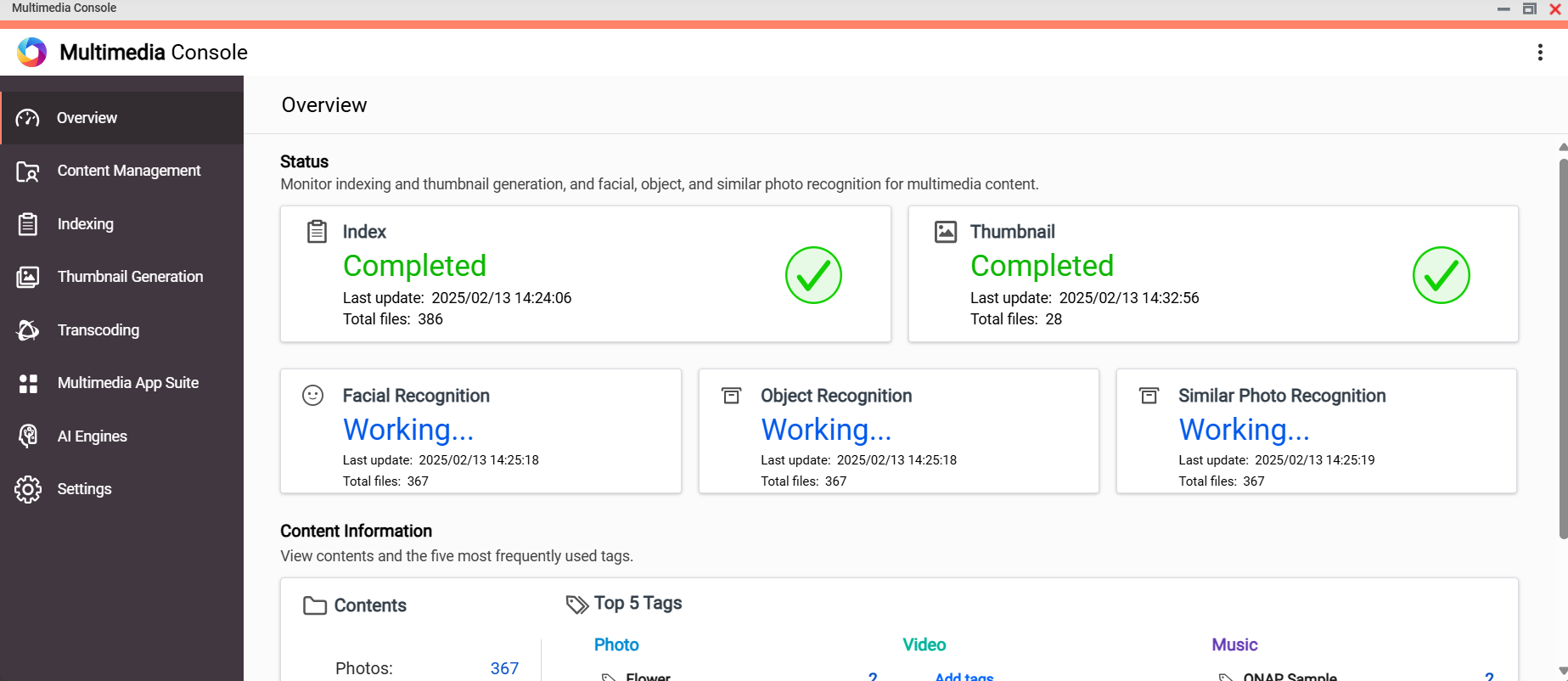
Wymagania systemowe
Jeden z następujących systemów operacyjnych:
- QTS
- QuTS hero
Przed rozpoczęciem
Przed rozpoczęciem korzystania z aplikacji Multimedia Console należy upewnić się, że:
- Aplikacja Multimedia Console jest zainstalowana na posiadanym serwerze NAS.
Aplikacja Multimedia Console jest domyślnie zainstalowana po uruchomieniu serwera QNAP NAS. Jeśli aplikacja Multimedia Console została odinstalowana, można ją ponownie zainstalować z App Center. Szczegółowe informacje zawiera część „Instalacja aplikacji z App Center” w Podręczniku użytkownika QTS lub w Podręczniku użytkownika QuTS hero. - Użytkownik jest zalogowany jako administrator serwera NAS.
Zarządzanie źródłami zawartości
Źródła zawartości to foldery udostępnione na urządzeniu QNAP, które zostały skonfigurowane do użytku z aplikacjami multimedialnymi QNAP. Źródła te umożliwiają aplikacji Multimedia Console organizowanie plików multimedialnych, zarządzanie nimi i zapewnianie dostępu do plików multimedialnych w różnych aplikacjach. Obsługiwane aplikacje multimedialne mogą uzyskiwać dostęp tylko do plików multimedialnych znajdujących się w folderach źródłowych zawartości.
Konfiguracja źródeł zawartości dla aplikacji
- Otwórz aplikację Multimedia Console i wybierz opcję Zarządzanie zawartością.
- Kliknij ikonę aplikacji.
- W obszarze Źródła zawartości kliknij opcję Edytuj.
Zostanie wyświetlone okno Edytuj źródła zawartości [App name].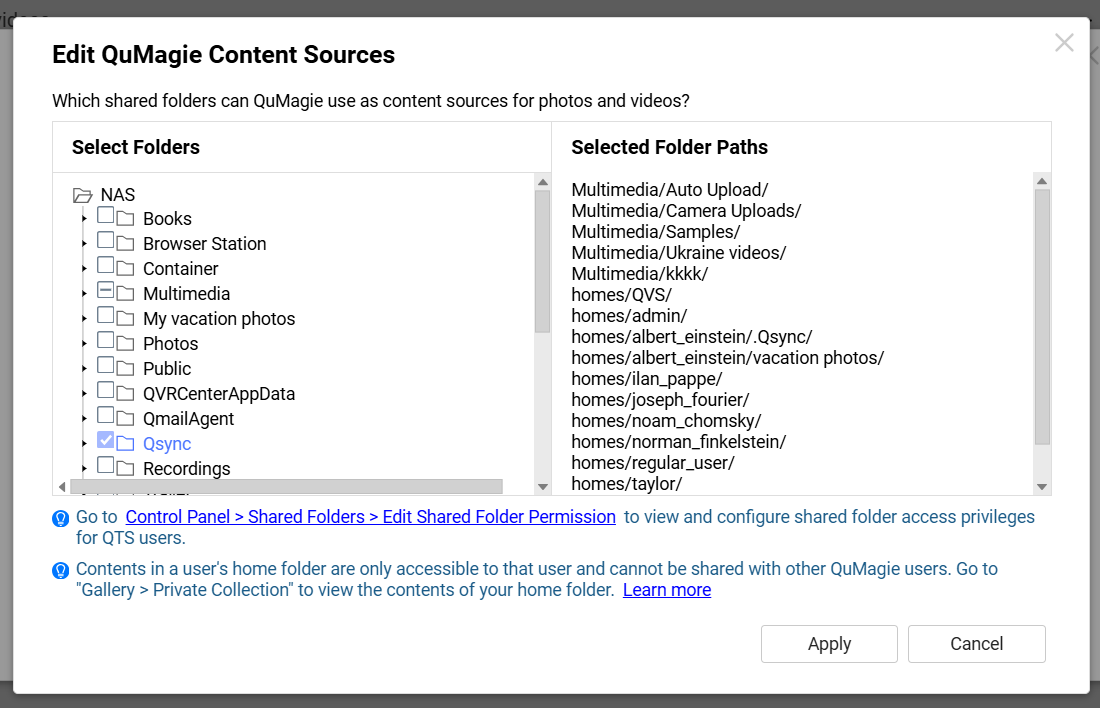
- Na panelu Wybierz foldery wybierz foldery udostępniane, które mają być źródłami zawartości.
Jako źródła zawartości można ustawić tylko foldery udostępniane. Szczegółowe informacje dotyczące folderów udostępnianych zawiera część „Foldery udostępniane” w Podręczniku użytkownika QTS lub w Podręczniku użytkownika QuTS hero. - Kliknij przycisk Zastosuj.
Wybrane foldery udostępniane są teraz źródłami zawartości dla wybranej aplikacji. Pojawienie się plików multimedialnych w aplikacji może trochę potrwać. Szczegółowe informacje dotyczące źródeł zawartości zawiera część „Edytowanie źródeł zawartości” w Podręczniku użytkownika QTS lub w Podręczniku użytkownika QuTS hero.
Zarządzanie indeksowaniem plików multimedialnych
Aplikacja Multimedia Console indeksuje pliki multimedialne w folderach źródłowych zawartości, aby utworzyć indeks multimedialny, którego obsługiwane aplikacje multimedialne mogą wymagać w celu wyszukiwania, przeglądania i odtwarzania plików multimedialnych, oraz korzystania z innych funkcji. W aplikacji Multimedia Console można skonfigurować indeksowanie plików multimedialnych i nim zarządzać.
Zarządzając indeksowaniem plików multimedialnych, można kontrolować czas indeksowania plików multimedialnych i rozwiązywać potencjalne problemy z indeksem multimedialnym. Zarządzanie indeksowaniem plików multimedialnych:
- Otwórz aplikację Multimedia Console.
- Przejdź do obszaru Indeksowanie > Indeks.
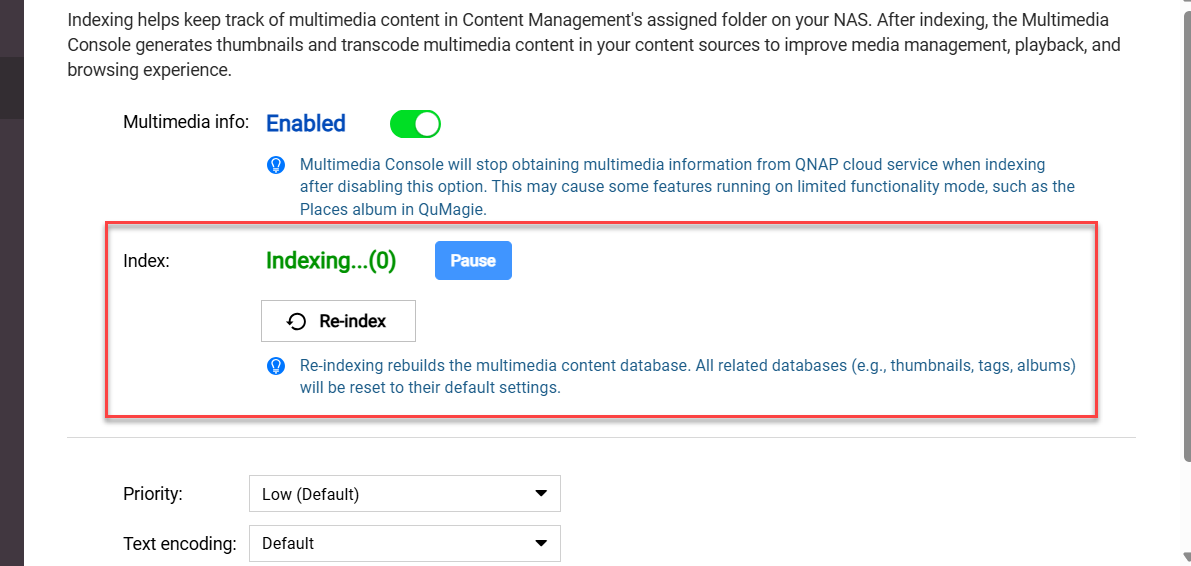
- Sprawdź bieżący stan indeksowania i wykonaj jedną z poniższych czynności:
- Wstrzymaj: Wstrzymuje indeksowanie lub przekłada je na później.
Gdy indeksowanie zostanie wstrzymane lub przełożone na później, aplikacja Multimedia Console nie będzie indeksować nowych plików multimedialnych. - Wznów: Wznawia wstrzymane indeksowanie.
- Indeksuj ponownie: Usuwa indeks multimediów, a następnie ponownie indeksuje wszystkie pliki multimedialne.
Ponowne indeksowanie może rozwiązać niektóre problemy napotkane w obsługiwanych aplikacjach multimedialnych, na przykład brakujące miniatury w aplikacji QuMagie.OstrzeżeniePonowne indeksowanie usuwa niektóre dane utworzone przez użytkownika, na przykład znaczniki i albumy w aplikacji QuMagie. Miniatury zostaną również usunięte i zregenerowane po zakończeniu ponownego indeksowania.
- Wstrzymaj: Wstrzymuje indeksowanie lub przekłada je na później.
Szczegółowe informacje dotyczące indeksowania plików multimedialnych zawiera część „Indeksowanie zawartości multimedialnej” w Podręczniku użytkownika QTS lub w Podręczniku użytkownika QuTS hero.
Zarządzanie miniaturami plików multimedialnych
Miniatury plików multimedialnych są generowane przez aplikację Multimedia Console i są wymagane do przeglądania, wyświetlania i odtwarzania plików w obsługiwanych aplikacjach multimedialnych.
Miniatury to zoptymalizowane wersje oryginalnych obrazów, zaprojektowane z myślą o wydajnym wyświetlaniu przy zachowaniu jakości wizualnej. Obsługiwane aplikacje multimedialne używają miniatur wygenerowanych przez aplikację Multimedia Console zamiast oryginalnych obrazów.
Zarządzanie generowaniem miniatur
Zarządzając generowaniem miniatur, można kontrolować, kiedy zasoby systemowe są wykorzystywane do generowania miniatur i rozwiązywać potencjalne problemy związane z miniaturami. Zarządzanie procesem generowania miniatur:
- Otwórz aplikację Multimedia Console.
- Przejdź do obszaru Generowanie miniatur > Status.
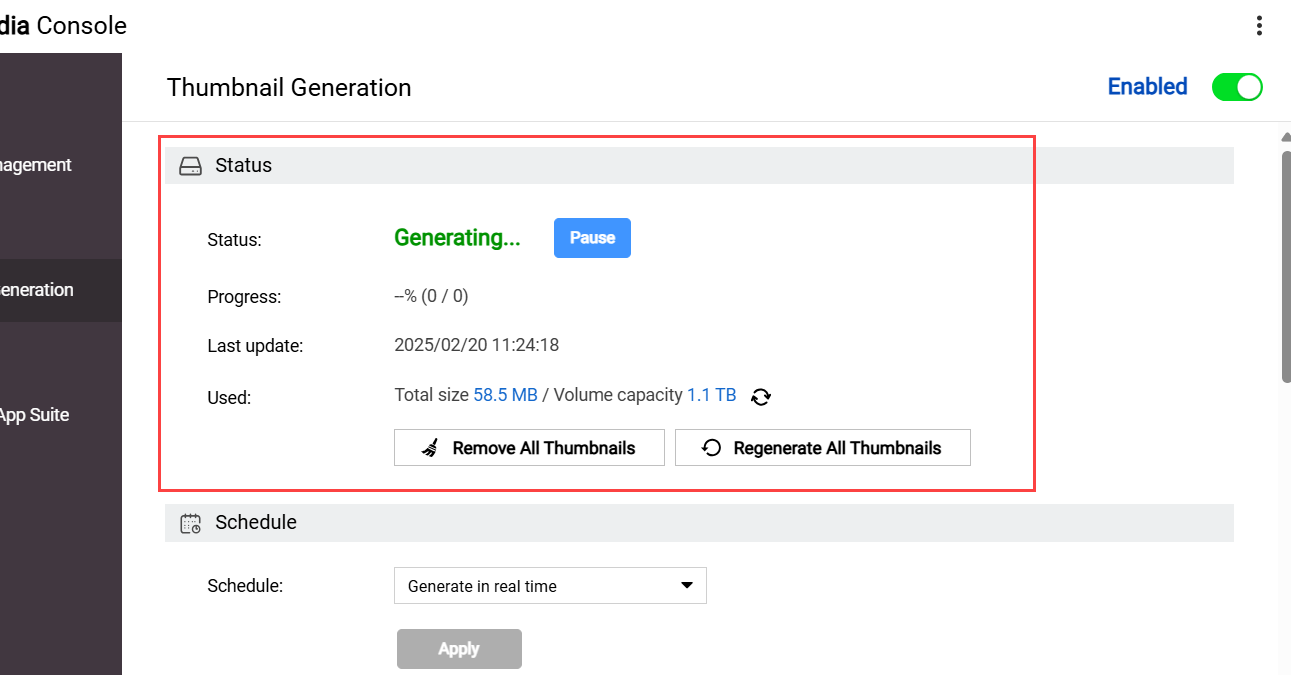
- Można wyświetlić bieżący stan i postęp generowania miniatur oraz wykonać dowolne z poniższych działań:
- Wstrzymaj: Wstrzymuje generowanie miniatur.
Gdy generowanie miniatur jest wstrzymane, aplikacja Multimedia Console nie będzie generować miniatur dla nowych plików multimedialnych. - Usuń wszystkie miniatury: Usuwa wszystkie miniatury plików multimedialnych.
- Ponownie generuj wszystkie miniatury: Usuwa wszystkie miniatury plików multimedialnych i generuje nowe miniatury.
Ponowne wygenerowanie wszystkich miniatur może rozwiązać niektóre problemy występujące w obsługiwanych aplikacjach multimedialnych, na przykład problemy z wyświetlaniem obrazów w aplikacji QuMagie.
- Wstrzymaj: Wstrzymuje generowanie miniatur.
Szczegółowe informacje dotyczące generowania miniatur zawiera część „Zarządzanie miniaturami” w Podręczniku użytkownika QTS lub w Podręczniku użytkownika QuTS hero.
Skonfiguruj ustawienia generowania miniatur
Konfiguracja ustawień generowania miniatur:
- Otwórz aplikację Multimedia Console.
- Przejdź do obszaru Generowanie miniatur > Ustawienia zaawansowane.
- Skonfiguruj ustawienia generowania miniatur.
Można dostosować przydzielanie zasobów systemowych do generowania miniatur i ustawić jakość generowanych miniatur obrazów. W aplikacji Multimedia Console można również określić kryteria wykluczające określone obrazy z generowania miniatur. - Kliknij przycisk Zastosuj.
Szczegółowe informacje dotyczące ustawień generowania miniatur zawiera część „Konfiguracja zaawansowanych ustawień” w rozdziale „Generowanie miniatur” w Podręczniku użytkownika QTS lub w Podręczniku użytkownika QuTS hero.
Konfiguracja harmonogramu generowania miniatur
Aby ułatwić zarządzanie zasobami systemowymi serwera NAS i zmniejszyć wpływ generowania miniatur na wydajność, można określić czas generowania miniatur za pomocą harmonogramu generowania miniatur:
- Otwórz aplikację Multimedia Console.
- Przejdź do obszaru Generowanie miniatur > Harmonogram.
- Wybierz harmonogram:
- Generuj w czasie rzeczywistym: Automatyczne generowanie miniatur dla nowych plików multimedialnych.
- Generuj przy użyciu harmonogramu: Generowanie miniatur według określonego harmonogramu.
- Generuj ręcznie: Nie generuj miniatur automatycznie.
- Kliknij przycisk Zastosuj.
Szczegółowe informacje dotyczące ustawień generowania miniatur zawiera część „Konfiguracja harmonogramu generowania miniatur” w rozdziale „Generowanie miniatur” w Podręczniku użytkownika QTS lub w Podręczniku użytkownika QuTS hero.
Zarządzanie transkodowaniem wideo
Transkodowanie pliku wideo konwertuje go do formatu MPEG-4, zwiększając kompatybilność z odtwarzaczami multimedialnymi na różnych urządzeniach i poprawiając wydajność przesyłania strumieniowego przez sieci. Transkodowanie wideo jest wykonywane przez zadania transkodowania w aplikacji Multimedia Console.
Transkodowanie plików wideo
- Otwórz aplikację File Station.
- Wybierz co najmniej jeden plik wideo.
- Kliknij prawym przyciskiem myszy i wybierz polecenie Dodaj do transkodowania.
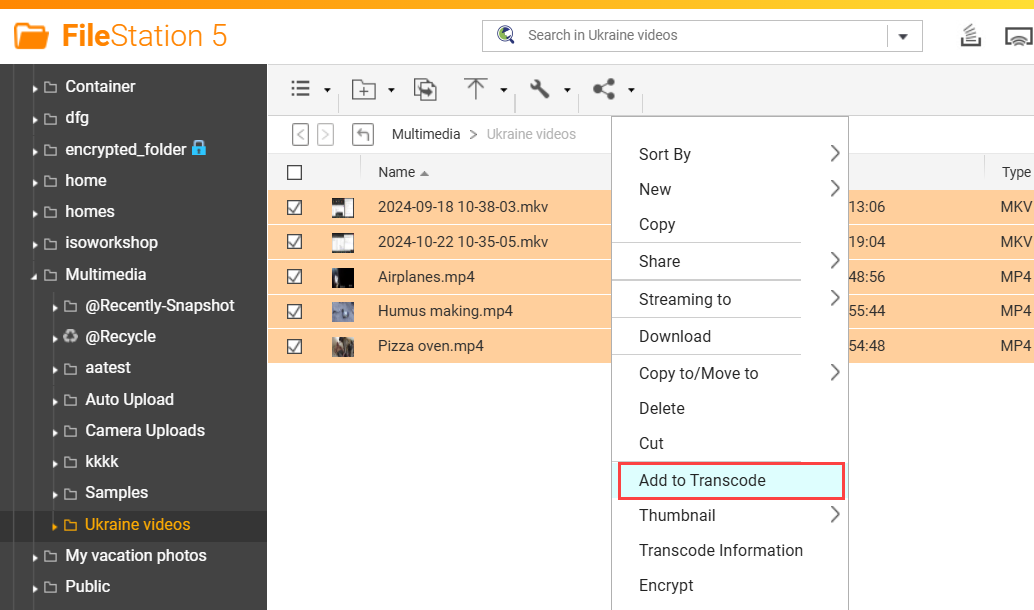
- Wykonaj pozostałe kroki, aby transkodować wybrane pliki wideo.
Aplikacja Multimedia Console tworzy zadanie transkodowania dla każdego wybranego pliku wideo. Szczegółowe informacje zawiera część „Dodawanie pliku lub folderu do folderu transkodowania” w Podręczniku użytkownika QTS lub w Podręczniku użytkownika QuTS hero.
Zarządzanie zadaniami transkodowania
- Otwórz aplikację Multimedia Console.
- Przejdź do obszaru Transkodowanie > Przegląd.
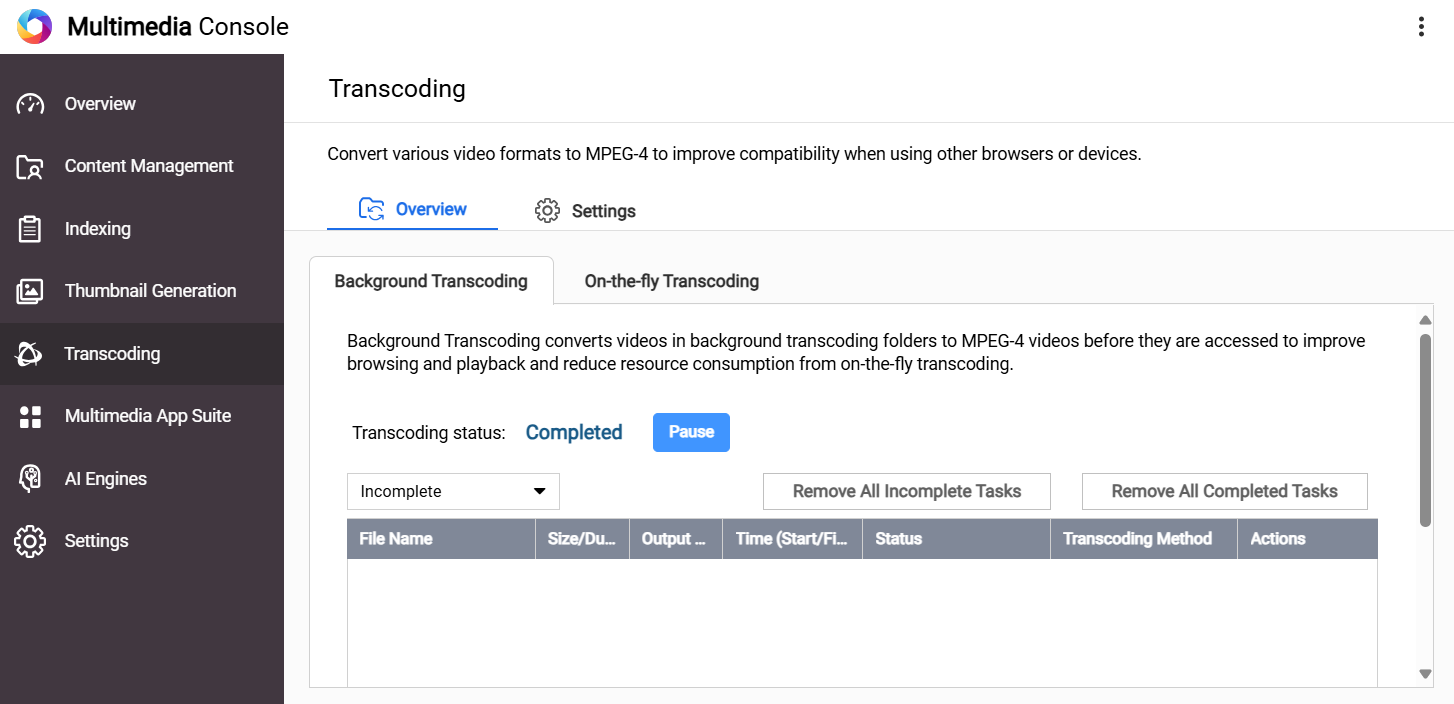
- Kliknij jedną z poniższych kart:
- Transkodowanie w tle: Zarządzanie zadaniami transkodowania w tle.
Zadania transkodowania w tle transkodują wideo asynchronicznie i są tworzone na przykład podczas transkodowania wideo za pośrednictwem aplikacji File Station. - Transkodowanie „w locie”: Zarządzanie zadaniami dotyczącymi transkodowania „w locie”.
Zadania transkodowania „w locie” transkodują filmy w czasie rzeczywistym podczas odtwarzania i są tworzone podczas odtwarzania filmów w obsługiwanej aplikacji multimedialnej.
- Transkodowanie w tle: Zarządzanie zadaniami transkodowania w tle.
- Można wyświetlać zadania transkodowania odpowiadające wybranej karcie i nimi zarządzać.
Szczegółowe informacje można znaleźć w części „Zarządzanie zadaniami transkodowania” w Podręczniku użytkownika QTS lub w Podręczniku użytkownika QuTS hero.
Konfiguracja ustawień transkodowania
- Otwórz aplikację Multimedia Console.
- Przejdź do obszaru Transkodowanie > Ustawienia.
- Konfiguruj ustawienia w następujących kategoriach:
Kategoria Opis Transkodowanie zasobów Ustawienia konfiguracji wykorzystania zasobów systemowych do zadań transkodowania Transkodowanie w tle Ustawienia konfiguracji zadań transkodowania w tle - Kliknij przycisk Zastosuj.
Szczegółowe informacje dotyczące ustawień transkodowania zawiera część „Transkodowanie” w Podręczniku użytkownika QTS lub część „Ustawienia” w rozdziale „Transkodowanie” w Podręczniku użytkownika QuTS hero.
Zarządzanie przetwarzaniem w oparciu o sztuczną inteligencję
Aplikacja Multimedia Console wykorzystuje sztuczną inteligencję do analizowania i organizowania multimediów, co ułatwia wyszukiwanie zdjęć i filmów oraz nimi zarządzanie. Na przykład aplikacja QuMagie integruje QNAP AI Core do rozpoznawania obrazów w oparciu o sztuczną inteligencję, umożliwiając korzystanie z funkcji takich jak albumy z osobami do rozpoznawania twarzy na serwerze NAS. Możesz zarządzać procesami opartymi na sztucznej inteligencji, takimi jak rozpoznawanie twarzy, dla obsługiwanych aplikacji multimedialnych.
Konfiguracja użytkowania mechanizmu AI
Można skonfigurować, które mechanizmy AI mają być używane przez aplikację Multimedia Console na potrzeby wykonywania procesów AI:
- Otwórz aplikację Multimedia Console.
- Przejdź do sekcji Mechanizmy AI.
Dostępne mechanizmy AI są wymienione w górnej części strony. Dostępne mechanizmy AI zależą od sprzętu i oprogramowania zainstalowanego na serwerze NAS. Domyślnie dostępny jest QNAP AI Core.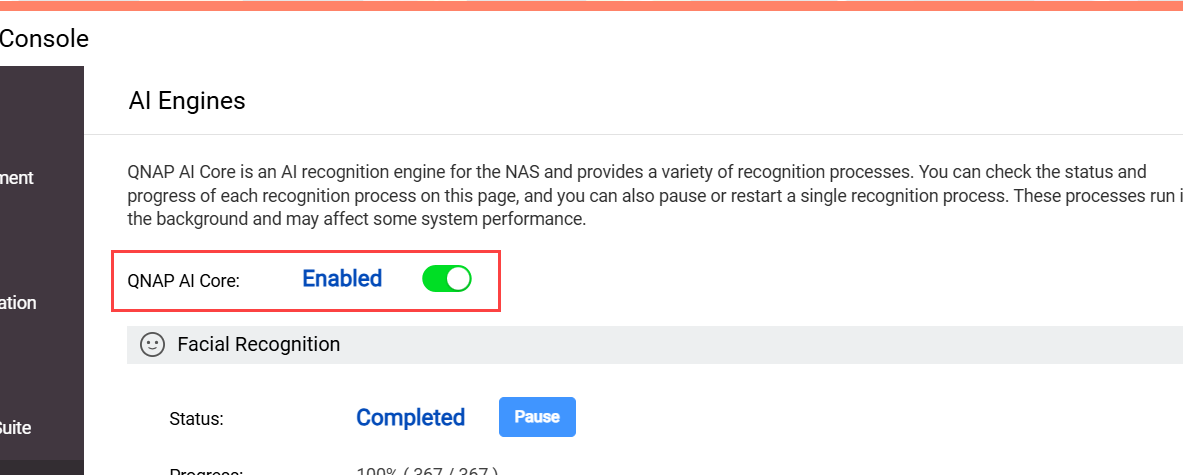 WskazówkaQNAP AI Core jest domyślnym mechanizmem AI na serwerze QNAP NAS i jest instalowany na serwerze NAS podczas inicjalizacji. QNAP AI Core można także pobrać z App Center.
WskazówkaQNAP AI Core jest domyślnym mechanizmem AI na serwerze QNAP NAS i jest instalowany na serwerze NAS podczas inicjalizacji. QNAP AI Core można także pobrać z App Center. - Włącz lub wyłącz co najmniej jeden mechanizm AI. Jeśli mechanizm AI jest wyłączony, aplikacja Multimedia Console nie będzie go używać podczas wykonywania zadań przetwarzania w oparciu o sztuczną inteligencję. Więcej szczegółowych informacje dotyczących zarządzania mechanizmami AI zawiera część „Instalowanie mechanizmów AI i nimi zarządzanie” w Podręczniku użytkownika QTS.
Zarządzanie procesami opartymi na sztucznej inteligencji
Zarządzanie procesem opartym na sztucznej inteligencji:
- Otwórz aplikację Multimedia Console.
- Przejdź do sekcji Mechanizmy AI.
- Zlokalizuj proces AI, a następnie wykonaj jedno z poniższych zadań:
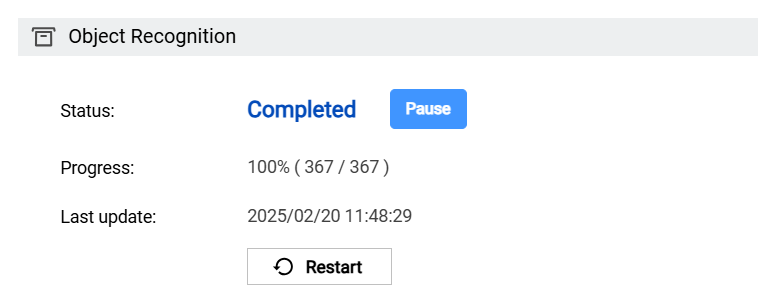
- Wyświetl stan i postęp procesu AI
- Wstrzymaj proces AI
- Uruchom ponownie proces AI
Aplikacja Multimedia Console wykona wybrane działanie dla procesu AI.
Więcej informacji i materiały
- Multimedia Console: Oficjalna strona startowa QNAP dla aplikacji Multimedia Console
- Podręczniku użytkownika QTS: Pomoc internetowa dla najnowszej wersji systemu QTS, w tym szczegółowy rozdział dotyczący aplikacji Multimedia Console
- Podręczniku użytkownika QuTS hero: Pomoc internetowa dla najnowszej wersji systemu QuTS hero, w tym szczegółowy rozdział dotyczący aplikacji Multimedia Console
- Baza wiedzy: Baza danych często zadawanych pytań, samouczków i internetowych zasobów pomocy z możliwością przeszukiwania
- QNAP College: Instruktażowe samouczki wideo
- File Station — Podręcznik Szybki start: Oficjalny podręcznik Szybki start dla aplikacji File Station
- Podręcznik Szybki start QuMagie i QuMagie Mobile: Oficjalny podręcznik Szybki start dla aplikacji QuMagie i QuMagie Mobile





